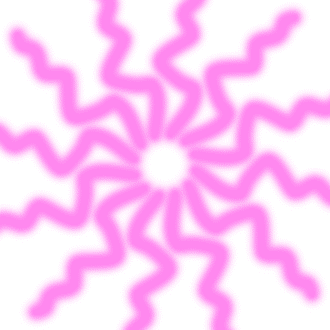Photo by
oimaxx21st
「Photoshop」勉強10日目:色調補正④
今日学んだ事
①色彩・彩度の補正
色彩・彩度調整レイヤーを追加
→プロパティパネルの内容が変更
◇色相:画像の色味を調整
◇彩度:画像の鮮やかさを調整
◇明度:右に動かすと白が足される
左に動かすと黒が足される


②画像の一部だけを変化させる
RGBを「レッド」「イエロー」等に変更してから調整
→レッド系・イエロー系の色素だけが変更に反応する
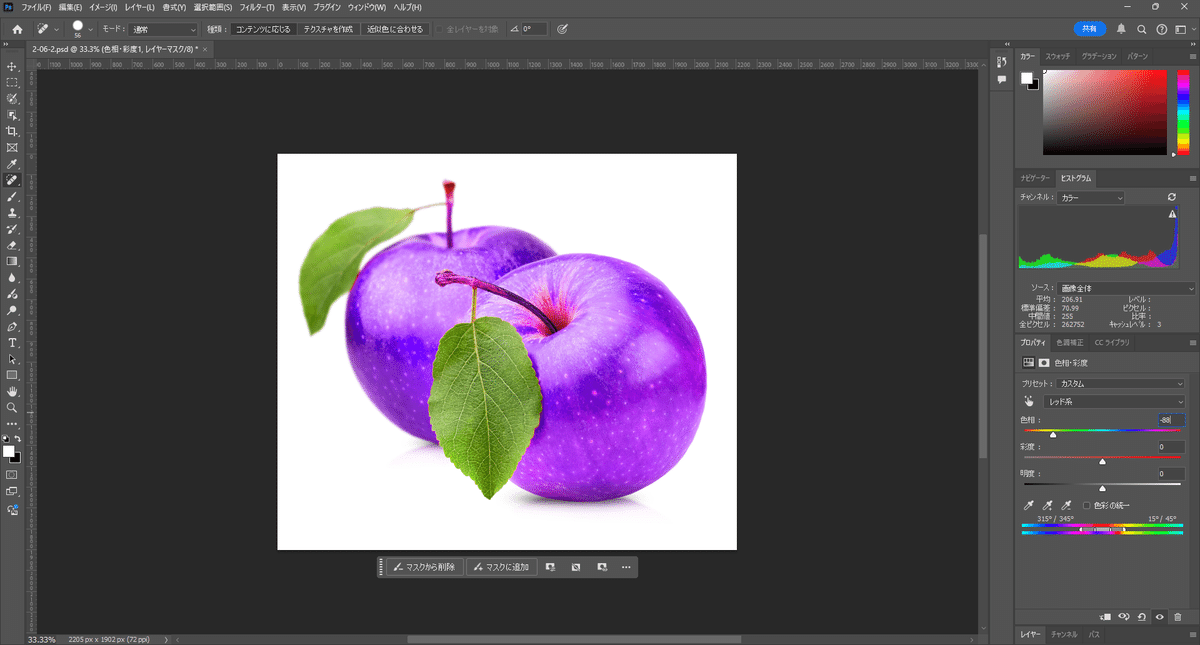
※葉の色変更実験
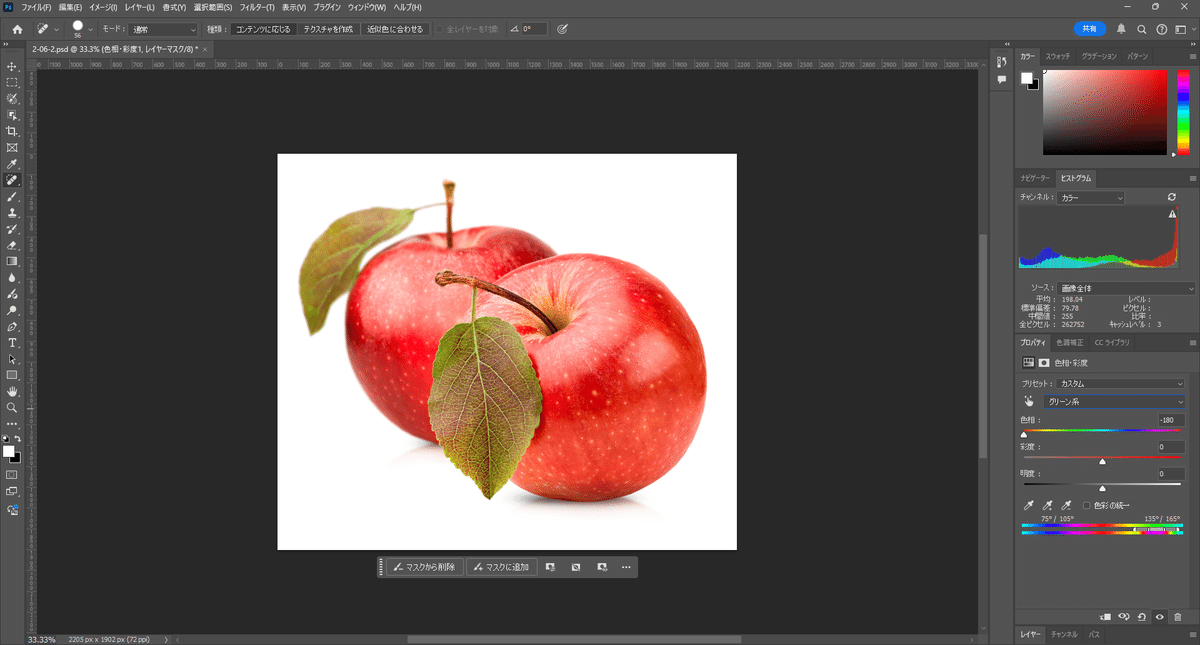
(変わらない部分あり)
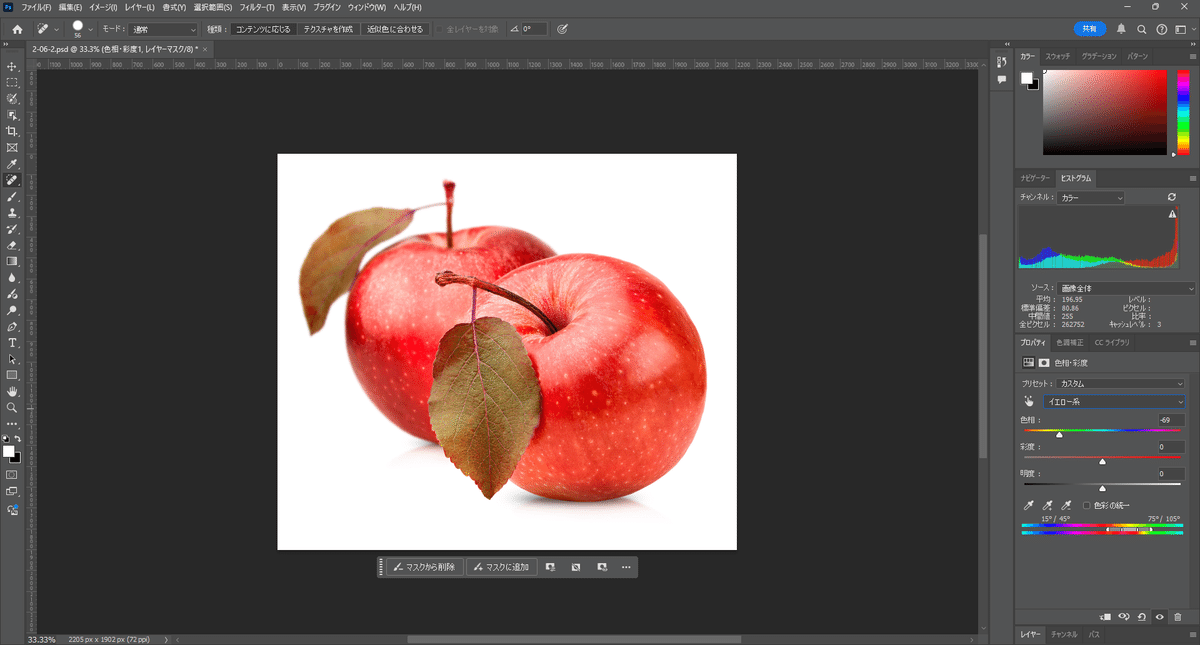
(全体的に変わるが、リンゴも一部変化)
簡単に毒リンゴにできる事に驚きました
製品のカラバリ画像など作る時には便利ですね!
次回は写真の文字入れ加工です^^
いいなと思ったら応援しよう!